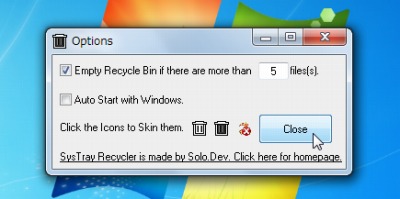
Systray Recycler は、ゴミ箱を監視して、指定した数のファイルやフォルダに達すると、即座に削除してくれるソフトウェア。
ごみ箱にファイルやフォルダが入るとその数を認識し、指定数に達すると自動で空にしてくれる仕組み(「窓の杜 – 【今日のお気に入り】ごみ箱を指定ファイル数で自動削除「SysTray Recycler」」より引用)
個人的には数ではなくて、容量でも指定できるようになると嬉しいと感じた。
ダウンロード
「SysTray Recycler 1.3b1 by =SuprVillain on deviantART」から「systray_recycler_1_3b1_by_solo_dev-d37pqkv.zip」をダウンロードする。
スポンサードリンク
※Windows7 SP1 64bit で試用した
ファイルの展開
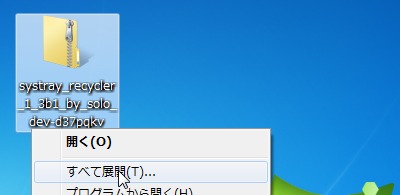
ダウンロードした「systray_recycler_1_3b1_by_solo_dev-d37pqkv.zip」を解凍する。
使い方
起動のしかた
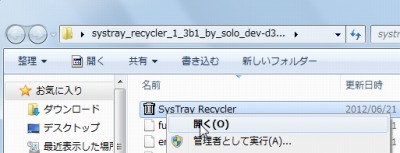
「SysTray Recycler.exe」を実行する。
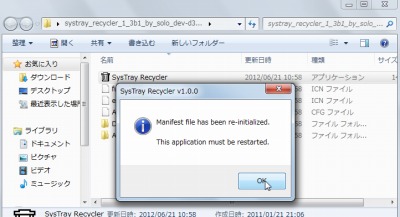
OK をクリックする。
使い方
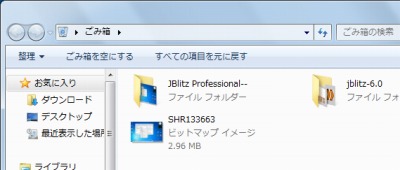
使い方も何もない。
いま、ゴミ箱に3つのアイテムがある。さらに2つのアイテムがゴミ箱に入ると-
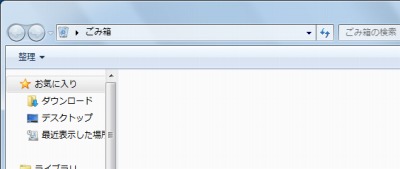
即座にゴミ箱を空にしてくれた。
セキュリティーレベルは低いかもしれないが、セキュリティー対策としても使えそう。
そのほか
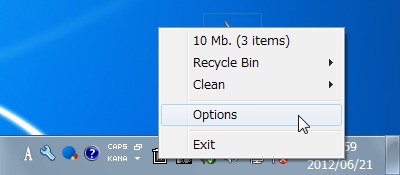
オプション設定やゴミ箱を空にする機能、ゴミ箱の容量とアイテム数を表示できる。
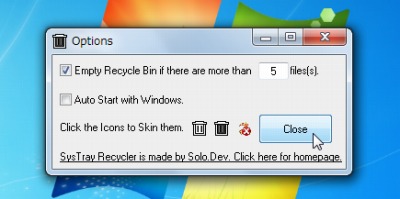
オプション画面を開いたところ。
初期設定ではゴミ箱に5つのアイテムが溜まると自動的に削除するように設定されている。また、Windows 起動時に本ソフトウェアを起動することもできる。
スポンサードリンク
コメント